Bilgisayarla Yazdırma
Bluetooth bağlantısı kullanırken, bilgisayarın yönergeler el kitabına da bakın.
Bluetooth uyumlu, bilgisayar dışındaki bir cihazdan yazdırma yaparken, Bilgisayar Dışında Bluetooth Uyumlu Aygıtlarla Yazdırma'ya bakın.
 Not
Not
-
İşlemler, uygulama yazılımınıza bağlı olarak değişebilir. Ayrıntılar için, yazılım uygulamanızın kullanım kılavuzuna başvurun.
Bu bölümde anlatılan adımlar Windows 8 ile yazdırma içindir.
-
Bluetooth iletişim mesafesi: Normal ortamda 33 ft./10 m.
Radyo şartları veya iletişim donanımına göre mesafe değişebilir.
-
Uygun bir uygulama yazılımını kullanarak bir belge oluşturun veya yazdırılacak bir dosya açın.
-
Yazıcı özellikleri iletişim kutusunu açın.
-
Uygulama yazılımının Dosya (File) menüsünden Yazdır (Print) öğesini seçin.
Yazdır (Print) iletişim kutusu açılır.
-
Yazıcı Seç (Select Printer) içinden "Canon XXX series Printer (Copy X)" gibi Bluetooth birimini eklediğiniz yazıcıyı seçin.
-
Tercihler (Preferences) (veya Özellikler (Properties)) öğesini tıklatın.
Yazdırma Tercihleri (Printing Preferences) iletişim kutusunun Hızlı Kurulum (Quick Setup) sayfası görüntülenir.
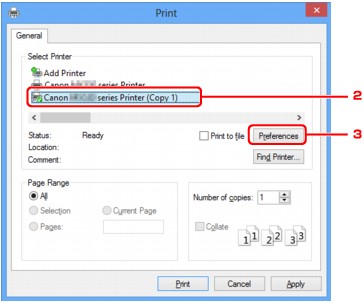
 Not
Not-
Bluetooth iletişimi yoluyla kaydedilen yazıcı, "Canon XXX series Printer (Copy X)" olarak görüntülenir.
-
"X", aygıt adı veya bir sayıdır. Yazıcıya göre basamak sayısı farklılık gösterebilir.
-
-
-
Gerekli ayarları yapın.
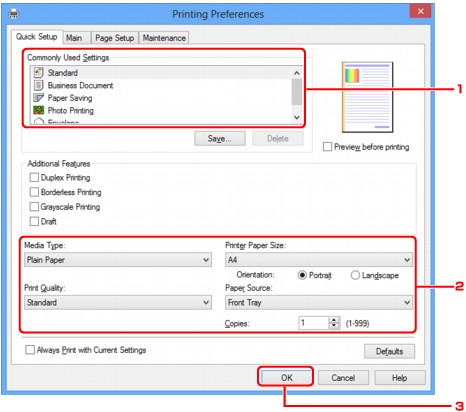
-
Ortak Kullanılan Ayarlar (Commonly Used Settings)’da yazdırma ayarını seçin.
-
Ortam Türü (Media Type), Yazıcı Kağıt Boyutu (Printer Paper Size) vb. öğelerde gerekli yazdırma ayarlarını onaylayın.
 Not
Not-
Gelişmiş yazdırma ayarlarını Ana (Main) sayfasında ve Sayfa Yapısı (Page Setup) sayfasında belirtebilirsiniz. Yazdırma ayarlarına ilişkin ayrıntılar için, Çeşitli Yazdırma Yöntemleri'ne başvurun.
-
-
Tamam (OK) öğesini tıklatın.
Yazdır (Print) iletişim kutusu görüntülenir.
-
-
Belgeyi yazdırmak için Yazdır (Print) (veya OK) seçeneğini tıklatın.
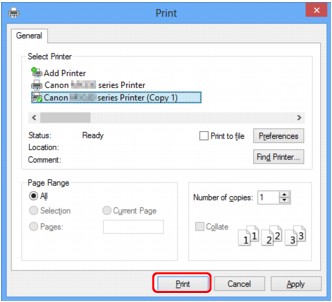
Yazdırma işlemi başlar.
 Not
Not-
Yazdırma için USB kablosu kullandığınızda, Yazıcı Seç (Select Printer) içinden "Canon XXX series Printer" seçeneğini belirleyin.
-
Devam eden bir yazdırma işini iptal etmek için yazıcıdaki Durdur (Stop) düğmesini kullanın ya da yazıcı durum monitöründeki Yazdırmayı İptal Et (Cancel Printing)'i tıklatın. Yazdırma iptal edildikten sonra bir sayfa boş kağıt çıkartılabilir.
Yazıcı durum monitörünü görüntülemek için görev çubuğunda "Canon XXX series Printer (Copy X)"i tıklatın.
-
"X", aygıt adı veya bir sayıdır. Yazıcıya göre basamak sayısı farklılık gösterebilir.
-

